OnePlus TV Y32 / Y43: OTA-zipbestand handmatig bijwerken
Gemengde Berichten / / October 16, 2021
In deze handleiding laten we u de stappen zien om uw OnePlus TV Y32 / Y43 handmatig bij te werken met behulp van een OTA ZIP-bestand. De OEM heeft al stevig voet aan de grond in het smartphone-domein en lijkt ook in het smart tv-segment vrij snel in te halen. Zowel het aanbod in de Y-serie is een perfect voorbeeld van hetzelfde.
Deze Android-tv's zijn vooraf geladen met Play Store, waardoor je de overvloed aan Android-apps rechtstreeks op je tv kunt krijgen. Evenzo wordt het ook geleverd met een ingebouwde Chromecast en heeft het de populaire OnePlus Connect. Met deze functie kunt u uw tv rechtstreeks vanaf uw OnePlus-apparaat bedienen.
Om al deze functionaliteiten in de juiste staat te houden en een stabiele gebruikservaring te krijgen, brengt OnePlus software-updates uit die u op uw tv moet installeren. Maar als u niet weet hoe u dit moet doen, dan zal deze gids u helpen. Hier vindt u gedetailleerde instructies om uw OnePlus TV Y32 / Y43 handmatig bij te werken met behulp van een OTA ZIP-bestand.

OnePlus TV Y32 / Y43: OTA-zipbestand handmatig bijwerken
- Beginnen met, download het OTA-updatebestand en hernoem het naar update.zip.
- Pak vervolgens uw Pendrive (USB Flash Drive) op en maak een nieuwe map met de naam Ota.
- Zorg ervoor dat u deze map in de hoofdmap zelf maakt (d.w.z. niet in een map).
- Breng nu het updatebestand over naar deze Ota-map. Dus de locatie van het updatepakket zou zijn:
/Ota/update.zip
- Als dat is gebeurd, gaat u naar uw OnePlus TV en opent u het menu Instellingen.
- Ga daarbinnen naar de optie Meer instellingen.
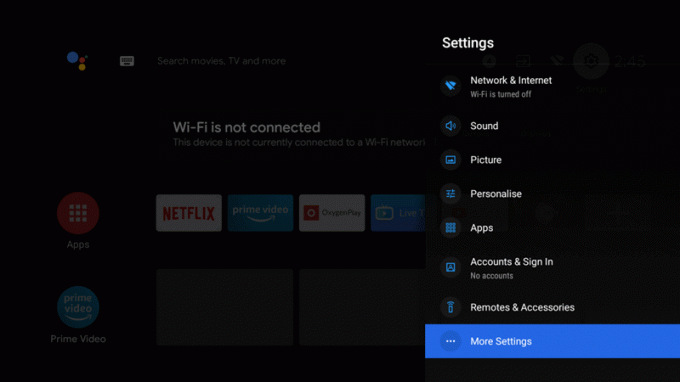
- Ga vervolgens naar Info en selecteer Systeemupdate. Via deze optie werken we je OnePlus Y32 / Y43 bij met een OTA ZIP-bestand.
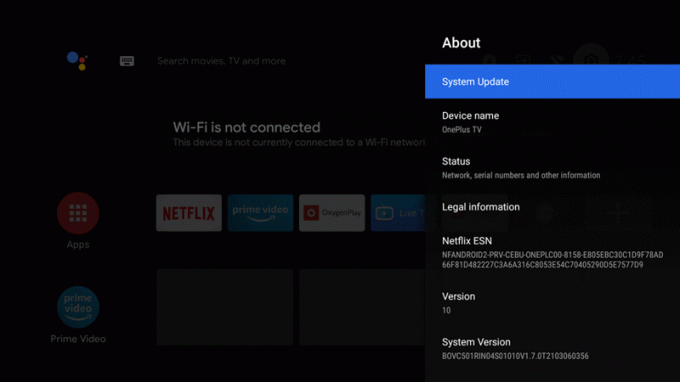
- U zou nu de knop Controleren op updates moeten zien. Sluit nu uw Pendrive aan op uw tv.

- Zodra de tv de aangesloten USB-flashdrive herkent, verandert de knop Controleren op updates in Nu installeren.

- Dus klik erop en wacht tot de installatie is voltooid. Zodra u klaar bent, wordt u hiervan op de hoogte gesteld.
Hiermee ronden we de gids af over hoe u uw OnePlus TV Y32 / Y43 handmatig kunt updaten met behulp van een OTA ZIP-bestand. Als je nog vragen hebt, laat het ons dan weten in de comments hieronder. Afronding, hier zijn enkele iPhone-tips en -trucs, PC-tips en -trucs, en Android-tips en -trucs die ook uw aandacht verdienen.



